Snadno převádějte text na titulek pro všechny tabulky v aplikaci Word
Kutools pro Word
Když zkopírujete a vložíte obsah, který obsahuje tabulky a jejich titulky, z webové stránky do dokumentů aplikace Microsoft Word, zjistíte, že texty titulků k tabulkám tam zůstanou, ale již se nehrají jako titulní tabulky. The Znovu vytvořit titulek tabulky užitečnost Kutools pro Word je navržen tak, aby tento problém vyřešil přestavbou všech textů, které obsahují čísla, a rychle se drží nad nebo pod tabulkami a titulky tabulky.
Snadno převádějte text na titulek pro všechny tabulky v aplikaci Word
Doporučené nástroje produktivity pro Word
Kutools pro Word: Integrace AI 🤖, více než 100 pokročilých funkcí ušetří 50 % času při manipulaci s dokumenty.Stažení zdarma
Karta Office: Zavádí do aplikace Word (a další nástroje sady Office) karty podobné prohlížeči, což zjednodušuje navigaci ve více dokumentech.Stažení zdarma
klikněte Kutools Plus > Obnovit > Znovu vytvořit titulek tabulky. Viz snímek obrazovky:

Snadno převádějte text na titulek pro všechny tabulky v aplikaci Word
Pokud máte texty s čísly, jak je znázorněno na následujícím snímku obrazovky, a chcete je převést na titulky tabulky, můžete to udělat následujícím způsobem:

1. Použijte prosím nástroj kliknutím Kutools Plus > Obnovit > Znovu vytvořit titulek tabulky.

2. Po kliknutí na nástroj Rebuild Table Caption se zobrazí Znovu vytvořit titulek tabulky dialogové okno.
Pokud chcete převést text nad nebo pod tabulkou tím, že jej nahradíte stylem titulků systémové tabulky, zkontrolujte prosím Převést na titulek systému a klepněte na tlačítko OK OK tlačítko pro spuštění převodu.
Poznámka: Pod Vyberte text s číslem (tabulka), pokud kliknete na Výše Tato možnost vybere text nad každou tabulkou a převede je na titulky tabulky. A pokud kliknete na Níže Tato možnost převede text pod každou tabulkou jako titulek tabulky.
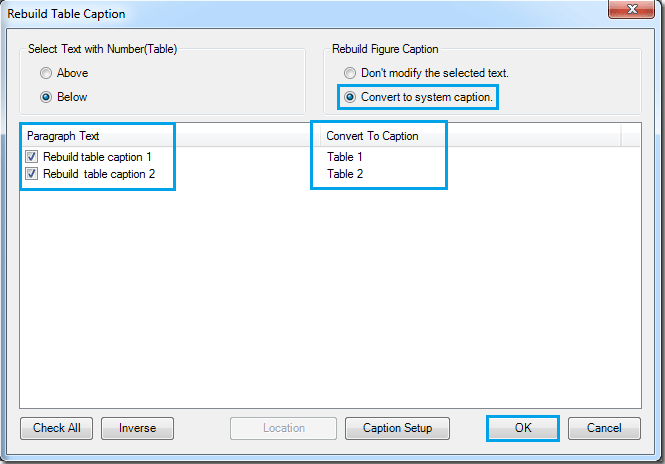
Nebo pokud chcete převést a ponechat text nad nebo pod tabulkou jako titulek tabulky, zkontrolujte prosím Neupravujte vybraný text volba. Pak klikněte na tlačítko OK .

3. Podle nastavení můžete mít následující dva typy titulků k tabulce. Zobrazit snímky obrazovky:
Chcete-li převést text nad nebo pod tabulkou, nahraďte jej stylem titulků systémové tabulky
 |
 |
Chcete-li převést a uchovat texty nad nebo pod tabulkou jako titulek tabulky
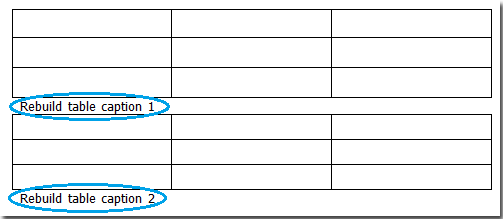 |
 |
Tip: Pokud nechcete převádět některé texty nad nebo pod tabulkou jako titulky k tabulce, zrušte jejich zaškrtnutí v seznamu odstavcového textu. Viz screenshot:

Související funkce
- Snadno převeďte text na titulek pro všechny obrázky v aplikaci Word
- Rychle převádějte text na titulky v Wordu
Nejlepší nástroje pro produktivitu v kanceláři
Kutools pro Word - Zvyšte své zkušenosti se slovem Over 100 Pozoruhodné vlastnosti!
🤖 Kutools AI asistent: Transformujte své psaní pomocí AI - Generovat obsah / Polský text pro přehlednost / Shrnout dokumenty / Vyžádejte si informace na základě dokumentu, vše ve Wordu
📘 Mistrovství dokumentů: Rozdělit stránky / Sloučit dokumenty / Exportovat výběr v různých formátech (PDF/TXT/DOC/HTML...) / Dávkový převod do PDF / Exportujte stránky jako obrázky / Tisk více souborů najednou...
✏ Úprava obsahu: Dávkové hledání a nahrazení přes více souborů / Změnit velikost všech obrázků / Transponujte řádky a sloupce tabulky / Převést tabulku na text...
🧹 Čištění bez námahy: Smést pryč Extra prostory / Sekce přestávky / Všechny záhlaví / Textová pole / Odkazy / Další nástroje pro odstraňování naleznete u nás Odstranit skupinu...
➕ Kreativní vložky: Vložit Tisíc separátorů / Zaškrtávací políčka / Tlačítka rádia / QR kód / čárový kód / Tabulka diagonálních čar / Titulek rovnice / Titulek obrázku / Titulek tabulky / Více obrázků / Objevte více v Vložit skupinu...
???? Přesné výběry: Přesně konkrétní stránky / Tabulky / Tvary / nadpisové odstavce / Vylepšete navigaci pomocí vice Vyberte funkce...
⭐ Vylepšení hvězd: Navigujte rychle na libovolné místo / automatické vkládání opakujícího se textu / plynule přepínat mezi okny dokumentů / 11 Konverzní nástroje...
